PotPlayer搭配Bluesky Frame Rate Converte轻松补帧
AMD在2014年12月9号发布Omega驱动时也宣布了Fluid
Motion技术,基于显卡的运算插帧,大大降低CPU负担,同时使视频播放更加流畅。相比传统的SVP插帧需下载安装多款外挂软件且需繁杂的手续设定,需要消耗CPU资源,耗电量比较大,SVP部份画面呈现会有抖动情况。
Fluid
Motion就是只需按一键就开启,CPU跟本没有在处理(使用率都在个位数)
全程就交给GPU去处理就好。Fluid
Motion部份比SVP呈现出来的动作还要比较自然,可以说是看动画的神器,不过官方只支持在蓝光播放时开启插帧,不过网友基于AMD Fluid Motion以DirectShow开发出了Bluesky Frame Rate Converte,方便了我们在普通视频上也能实现补帧的效果。
准备:确保你有GNC或者Vega 架构的AMD显卡,比如:RX400、RX500 系列、Vega56/64、Vega 核显(APU、锐龙笔记本搭载)等。下载最新的AMD驱动,打开「AMD Fluid Motion video」功能。
下载Bluesky Frame Rate Converte 官网:https://bluesky-soft.com/en/BlueskyFRC.html 或者 https://www.jb51.net/softs/500921.html#downintro2
旧版操作教程:
首先安装后设置Enable AFM Support,设置如下: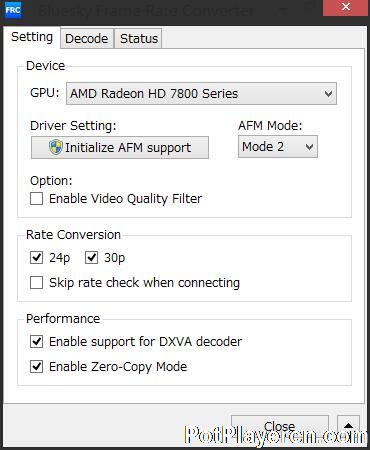
然后设置显卡驱动
右键驱动 - 视频 - 关闭 AMD Steady Video,打开AMD Fluid Motion video
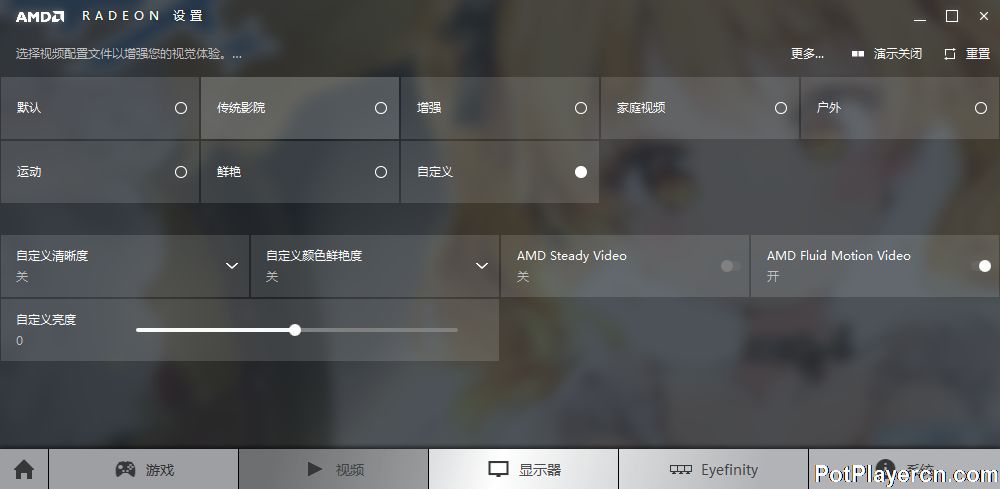
新版操作教程:
或者是启用 AMD Fluid Motionvideo
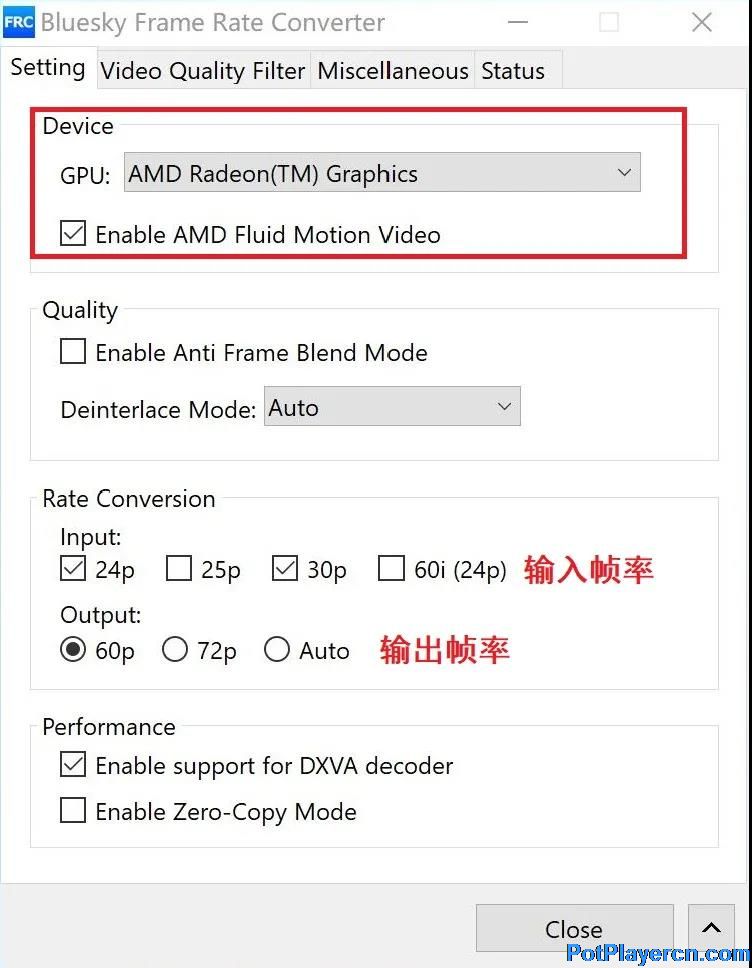
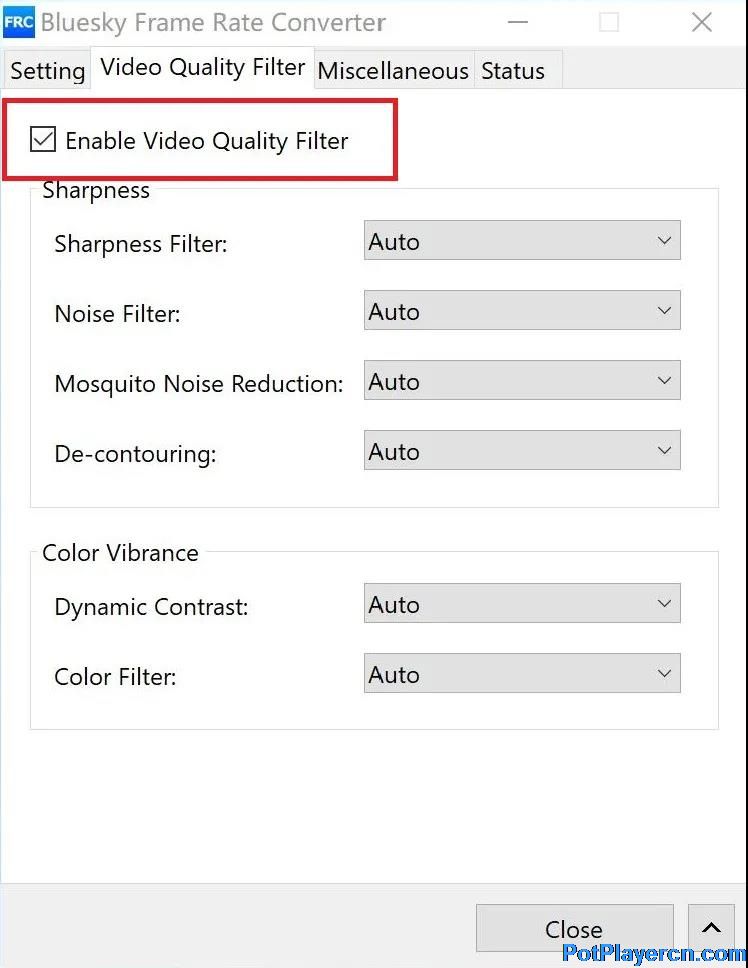
Radeon Software 驱动设置中已经没了 AMD Fluid Motion Video 这个选项,自动生效。
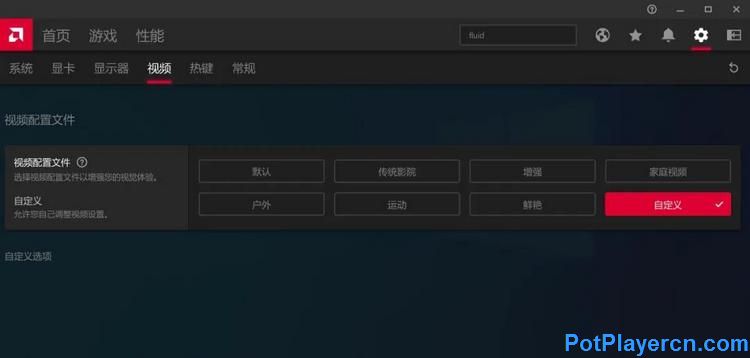
设置PotPlayer:
打开 PotPlayer 设置 - 滤镜 - 全局滤镜优先权,添加系统滤镜 - Bluesky Frame Rate Converter,优先顺序 - 强制使用,确定保存,重启PotPlayer。
或者选项 - 滤镜 - 全局优先滤镜 - 添加系统滤镜,选择「Enable AFM Support」滤镜,并强制使用。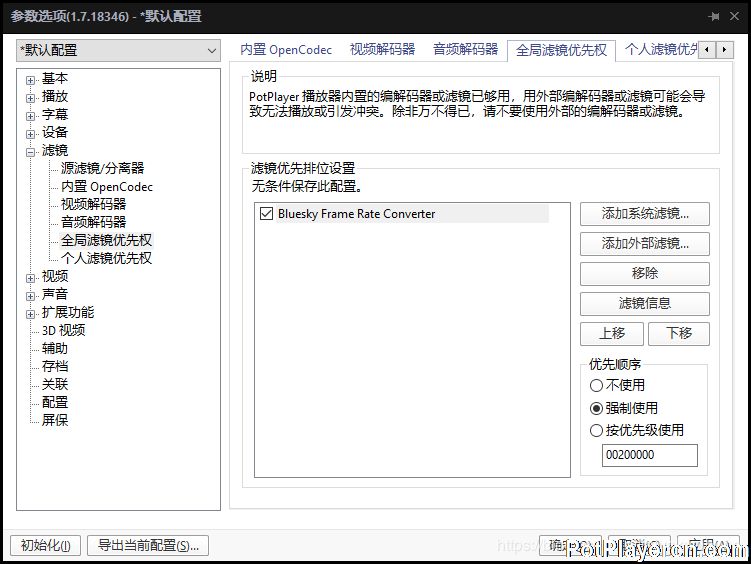
最后用PotPlayer播放视频,按tab键查看输出帧数有没有达到60帧。
